Щоб інші користувачі не могли переглядати приховані аркуші, а також додавати, переміщувати, видаляти, приховувати або перейменовувати звичайні аркуші, можна захистити структуру книги Excel за допомогою пароля.
Примітка.: Знімки екрана, що містяться в цій статті, зроблені в програмі Excel 2016. Якщо у вас інша версія, відображення на екрані може дещо відрізнятися, але функціональність буде така сама, якщо інше не вказано.

Примітки.: Захист книги відрізняється від захисту файлу Excel або аркуша паролем. Докладні відомості див. нижче.
-
Відомості про те, як заблокувати файл, щоб інші користувачі не змогли відкрити його, див. в статті Захист файлу Excel.
-
Щоб захистити певні області даних на аркуші від інших користувачів, потрібно захистити аркуш. Докладні відомості див. в статті Захист аркуша.
-
Щоб дізнатися, чим захист файлу Excel відрізняється від захисту книги або аркуша, див. статтю Захист і безпека в Excel.
Захист структури книги
Щоб захистити структуру книги, виконайте наведені нижче дії.
-
Натисніть кнопку Перевірити > захистити книгу.

Примітка.: Параметр Windows доступний лише в Excel 2007, Excel 2010, Excel 2011 для Mac і Excel 2016 для Mac. Виберіть параметр Windows , щоб заборонити користувачам переміщувати, переміщувати або закривати вікно книги, а також приховувати або відображати вікна.
-
Введіть пароль у полі Пароль.
Увага!: Установлювати пароль необов'язково. Якщо не вказати пароль, будь-який користувач зможе зняти захист і змінити книгу. Якщо ви вводите пароль, переконайтеся, що ви вибрали пароль, який легко запам'ятати. Запишіть пароль і збережіть його в безпечному місці. У разі втрати пароля Excel не зможе відновити його для вас.
-
Натисніть кнопку OK, знову введіть пароль, щоб підтвердити його, а потім натисніть кнопку OK ще раз.
На вкладці Рецензування погляньте на кнопку Захистити книгу. Якщо її виділено, книга захищена.

Якщо клацнути нижню частину аркуша в книзі, ви помітите, що параметри змінення структури книги, як-от Вставлення, Видалення, Перейменування, Переміщення, Копіювання, Приховання та Відображення аркушів, недоступні.
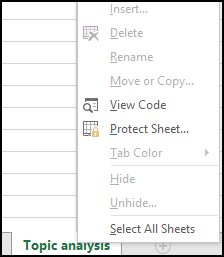
Параметр Захист книги в меню Відомості також вказує, чи захищено структуру книги. Щоб переглянути цей параметр, виберіть Файл > Відомості > Захист книги.
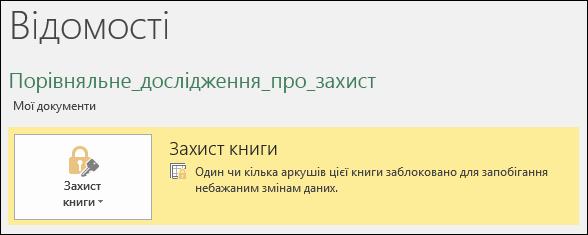
Натисніть кнопку Перевірити > захистити книгу. Введіть пароль і натисніть кнопку OK.
Щоб інші користувачі не могли переглядати приховані аркуші, а також додавати, переміщувати, видаляти, приховувати або перейменовувати звичайні аркуші, можна захистити структуру книги Excel за допомогою пароля.
Примітка.: Знімки екрана, що містяться в цій статті, зроблені в програмі Excel 2016. Якщо у вас інша версія, відображення на екрані може дещо відрізнятися, але функціональність буде така сама, якщо інше не вказано.

Примітки.: Захист книги відрізняється від захисту файлу Excel або аркуша паролем. Докладні відомості див. нижче.
-
Відомості про те, як заблокувати файл, щоб інші користувачі не змогли відкрити його, див. в статті Захист файлу Excel.
-
Щоб захистити певні області даних на аркуші від інших користувачів, потрібно захистити аркуш. Докладні відомості див. в статті Захист аркуша.
-
Щоб дізнатися, чим захист файлу Excel відрізняється від захисту книги або аркуша, див. статтю Захист і безпека в Excel.
Захист структури книги
Щоб захистити структуру книги, виконайте наведені нижче дії.
-
Натисніть кнопку Перевірити > захистити книгу.

Примітка.: Параметр Windows доступний лише в Excel 2007, Excel 2010, Excel 2011 для Mac і Excel 2016 для Mac. Виберіть параметр Windows , щоб заборонити користувачам переміщувати, переміщувати або закривати вікно книги, а також приховувати або відображати вікна.
-
Введіть пароль у полі Пароль.
Увага!:
-
Установлювати пароль необов'язково. Якщо не вказати пароль, будь-який користувач зможе зняти захист і змінити книгу. Якщо ви вводите пароль, переконайтеся, що ви вибрали пароль, який легко запам'ятати. Запишіть пароль і збережіть його в безпечному місці. У разі втрати пароля Excel не зможе відновити його для вас.
-
Паролі в Excel для Mac мають обмеження в 15 символів. У windows-версії Excel не можна відкрити книгу або документ, захищений паролем, або пароль довший за п'ятнадцять символів. Якщо потрібно відкрити файл в Excel для Mac, попросіть автора Windows змінити довжину пароля.
-
-
Введіть пароль ще раз і натисніть кнопку OK.
На вкладці Рецензування погляньте на кнопку Захистити книгу. Якщо її виділено, книга захищена.

Якщо клацнути нижню частину аркуша в книзі, ви помітите, що параметри змінення структури книги, як-от Вставлення, Видалення, Перейменування, Переміщення, Копіювання, Приховання та Відображення аркушів, недоступні.
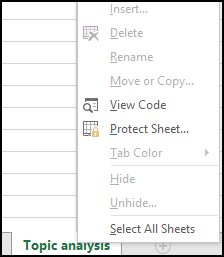
Натисніть кнопку Перевірити > захистити книгу. Введіть пароль і натисніть кнопку OK.
Щоб зняти захист аркуша, виконайте такі дії:
-
Виберіть аркуш, з якого потрібно зняти захист.
-
Виберіть Файл > Відомості > Захист книги > Зняти захист або Рецензування > Зміни > Зняти захист аркуша.
-
Якщо аркуш захищено паролем, введіть його в діалоговому вікні Зняти захист аркуша та натисніть кнопку OK.
Інтернет-версія Excel можете відкривати книги, захищені паролем, але ці файли не можна редагувати в Інтернеті. Паролі не можна додавати, змінювати, видаляти або відновлювати з Інтернет-версія Excel.
Якщо потрібно додати пароль до книги, з якої ви працюєте в Інтернет-версія Excel, і у вас є класична програма Excel, натисніть кнопку Відкрити у програмі Excel , щоб відкрити книгу та захистити книгу паролем. Проте в майбутньому ви зможете лише переглядати файл в Інтернеті, щоб вносити зміни до книги, відкривати його в класичній версії Excel.
-
Натисніть кнопку Відкрити у програмі Excel і захистіть книгу паролем.
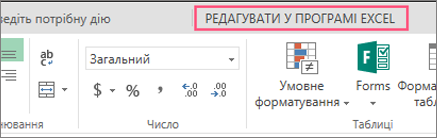
Потрібна додаткова довідка?
Ви завжди можете поставити запитання експерту в спільноті Tech у розділі Excel чи отримати підтримку в спільнотах.
Додаткові відомості
Одночасна робота над книгами Excel з іншими користувачами в режимі співавторства










